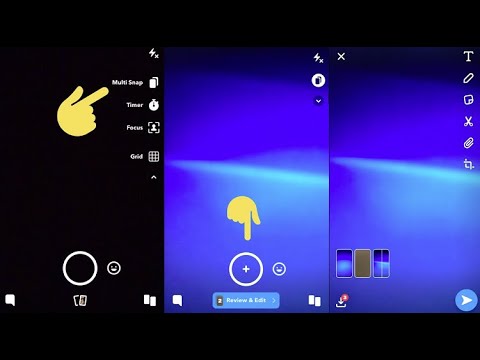
مواد
- مراحل
- حصہ 1 ایک سے زیادہ رابطوں کو ایک تصویر بھیجیں
- حصہ 2 ایک ہی رابطے پر متعدد تصاویر بھیجیں
- حصہ 3 اس کی تاریخ میں متعدد تصاویر شامل کریں
آج ہی ایک سے زیادہ لوگوں کو وہی سنیپ بھیجنے کا طریقہ سیکھیں ، ایک چیٹ میں متعدد تصاویر منسلک کریں ، یا اسنیپ چیٹ پر اپنی تاریخ میں ایک بار میں متعدد سنیپ پوسٹ کریں۔
مراحل
حصہ 1 ایک سے زیادہ رابطوں کو ایک تصویر بھیجیں
-
سنیپ چیٹ کھولیں۔ اشارہ پر ، اپنے صارف کا نام اور پاس ورڈ ٹائپ کریں ، اور پھر دبائیں لاگ ان. -
گرفتاری کا بٹن دبائیں۔ یہ اسکرین کے نیچے اور وسط میں ایک دائرہ ہے۔- فوٹو ریکارڈ کرنے کیلئے ٹیپ کریں یا ویڈیو ریکارڈ کرنے کیلئے ٹیپ کریں۔
- اپنی سنیپ بچانے کے بعد ، آپ اسٹیکرز ، ڈرائنگ یا ای کو شامل کرنے کے لئے اسکرین کے اوپری حصے میں ٹولز کا استعمال کرسکتے ہیں۔
- اگر آپ نے جو تصویر کھینچی ہے وہ آپ کو راضی نہیں کرے تو ، اوپری بائیں کونے میں موجود کراس کو دبائیں تاکہ کوئی اور تصویر دوبارہ کریں۔
-
بھیجنے کا بٹن دبائیں۔ یہ نیلے رنگ کے پس منظر پر سفید رنگ کا تیر کا نشان ہے جو سنیپ کے نیچے دائیں کونے میں ہے۔ -
ہر وہ رابطہ ٹیپ کریں جس کو آپ سنیپ بھیجنا چاہتے ہیں۔ جب آپ کسی شخص کو منتخب کرتے ہیں تو ، ان کے نام کے سامنے ایک چیک مارک نظر آئے گا۔- وصول کنندہ کو میلنگ لسٹ سے نکالنے کے لئے دوبارہ ٹیپ کریں۔
-
دوبارہ بٹن کو دبائیں۔ آپ کی تصویر آپ کے منتخب کردہ رابطوں پر بھیجی جائے گی۔- آپ کے رابطوں کو معلوم نہیں ہوگا کہ آپ نے ایک ہی سنیپ کو متعدد لوگوں کو بھیجا ہے۔
حصہ 2 ایک ہی رابطے پر متعدد تصاویر بھیجیں
-
سنیپ چیٹ کھولیں۔ اشارہ پر ، اپنے صارف کا نام اور پاس ورڈ ٹائپ کریں ، اور پھر دبائیں لاگ ان. -
دائیں طرف سوائپ کریں۔ اس کارروائی سے آپ کے رابطوں کا صفحہ کھل جائے گا جس کے ساتھ آپ اسنیپ چیٹ پر دوست ہیں۔- آپ اسکرین کے نچلے بائیں کونے میں چیٹ بلبلا کے آئکن کو بھی ٹیپ کرسکتے ہیں۔
-
وہ رابطہ ٹیپ کریں جس سے آپ سنیپ بھیجنا چاہتے ہیں۔ -
فوٹو آئیکن پر ٹیپ کریں۔ یہ پہلا آپشن ہے جسے آپ چیٹ اسکرین کے نیچے بائیں کونے میں دیکھیں گے۔ جب آپ اسے ٹیپ کریں گے تو آپ کے آلے کی فوٹو لائبریری کھل جائے گی۔ -
وہ فوٹو منتخب کریں جو آپ بھیجنا چاہتے ہیں۔ منتخب کردہ تصاویر کے اوپری بائیں کونے میں نیلے رنگ کا نشان نشان ہوگا۔- تصویر کو غیر منتخب کرنے کیلئے نیلے رنگ کے نشان کو تھپتھپائیں۔
-
بھیجنے کا بٹن دبائیں۔ گیلری کے نچلے دائیں کونے میں یہ نیلے رنگ کا آئکن ہے۔ تصاویر چیٹ ونڈو میں ظاہر ہوں گی اور وہیں رہیں گی جب تک کہ وصول کنندہ ان کو نہ دیکھ سکے۔
حصہ 3 اس کی تاریخ میں متعدد تصاویر شامل کریں
-
اپنے آلے کو موڈ میں رکھیں ہوائی جہاز. اگر آپ ایک بار میں اپنی تاریخ میں متعدد آئٹمز شامل کرنا چاہتے ہیں تو ، اس وقت تک تصاویر لیں جب آپ انٹرنیٹ سے جڑے نہ ہوں۔- رکن یا آئی فون پر: کنٹرول سینٹر لانچ کرنے کے لئے اسکرین سے نیچے سوائپ کریں ، اور پھر ہوائی جہاز کے آئیکن پر ٹیپ کریں۔
- Android: نوٹیفیکیشن بار کو کھولنے اور ہوائی جہاز کے آئیکن پر ٹیپ کرنے کیلئے اوپر سے نیچے تک سوائپ کریں۔
-
سنیپ چیٹ کھولیں۔ اشارہ پر ، اپنے صارف کا نام اور پاس ورڈ ٹائپ کریں ، اور پھر دبائیں لاگ ان. -
گرفتاری کا بٹن دبائیں۔ یہ اسکرین کے نیچے اور وسط میں ایک دائرہ ہے۔- فوٹو ریکارڈ کرنے کیلئے ٹیپ کریں یا ویڈیو ریکارڈ کرنے کیلئے ٹیپ کریں۔
-
بٹن دبائیں کہانی. یہ نشان والا ایک مربع ہے+ جو اسکرین کے نیچے ہے۔- اگر آپ انٹرنیٹ سے جڑے ہوئے تھے تو ، اسے فوری طور پر آپ کی تاریخ میں شامل کردیا جائے گا۔ چونکہ آپ موڈ میں ہیں ہوائی جہازاس کو آسانی سے ان تصویروں کی فہرست میں شامل کیا جائے گا جو آپ آن لائن ہونے کے بعد شیئر کرسکتے ہیں۔
-
قطار میں مزید تصاویر شامل کریں۔ ہر ایک کو اپنی تاریخ میں شامل کرتے وقت زیادہ سے زیادہ تصاویر لیں۔ -
وضع غیر فعال کریں ہوائی جہاز. ایسا کرنے سے پہلے آپ کو سنیپ چیٹ سے باہر جانے کی ضرورت نہیں ہے۔- انٹرنیٹ سے دوبارہ جڑنے کے لئے کنٹرول سینٹر (آئی پیڈ یا آئی فون) یا نوٹیفکیشن بار (اینڈرائیڈ میں) میں ہوائی جہاز کے آئیکون کو دوبارہ دبائیں۔
- موڈ کے غیر فعال ہونے کے بعد دوبارہ رابطہ ہوائی جہاز کچھ لمحے لے سکتے ہیں۔
-
صفحہ ظاہر کرنے کے لئے بائیں طرف سوائپ کریں دریافت.- آپ بھی بٹن دبائیں دریافت اسکرین کے نیچے دائیں کونے میں۔
-
کے ساتھ والے مینو کو تھپتھپائیں میری کہانی. آپ کو اب ان سنیپ کی ایک فہرست نظر آئے گی جو آپ کے اندر ہوتے وقت لوڈ نہیں ہوسکتے تھے ہوائی جہاز. اظہار دوبارہ کوشش کرنے کیلئے ٹچ کریں ہر ایک تصویر کے نچلے حصے میں ظاہر ہونا چاہئے۔ آپ کو فہرست کے نیچے سب سے قدیم سنیپ (پہلا ایک جو آپ نے لیا) دیکھیں گے۔- مینو بٹن عمودی بیضوی شکل کے طور پر ظاہر ہوتا ہے۔
-
تاریخ میں شامل کرنے کے لئے ہر اسنیپ کو تھپتھپائیں۔ یاد رکھیں کہ سب سے قدیم سنیپ فہرست کے نچلے حصے میں ہے ، اور اس کے ل you آپ کو وہاں سے شروع کرنا چاہئے اور ہر ایک کو دبائیں جب تک کہ مزید نہ ہوں۔ -
اپنی تاریخ کو دیکھنے کے لئے میری کہانی کو تھپتھپائیں۔ آپ کی شامل کردہ ہر تصویر اب آپ کی تاریخ میں صحیح ترتیب میں ظاہر ہونی چاہئے۔- اگر آپ تیز ہیں تو ، آپ موڈ استعمال کرنے کے بجائے کئی سنیپیں بھی لے سکتے ہیں اور ایک بار میں لوڈ کرسکتے ہیں ہوائی جہاز اس بلاک کرنے کے لئے.